ਵਿਸ਼ਾ - ਸੂਚੀ
"ਕਨਕੇਟੇਨੇਟ" ਦਾ ਮਤਲਬ ਆਮ ਤੌਰ 'ਤੇ ਲੜੀ ਜਾਂ ਲੜੀ ਵਿੱਚ ਕਿਸੇ ਚੀਜ਼ ਨੂੰ ਜੋੜਨਾ ਹੁੰਦਾ ਹੈ। ਇਹ ਓਪਰੇਸ਼ਨ ਵਰਤਿਆ ਜਾਂਦਾ ਹੈ ਜਦੋਂ ਵੀ ਤੁਹਾਨੂੰ ਕਈ Google ਸ਼ੀਟਾਂ ਸੈੱਲਾਂ ਤੋਂ ਟੈਕਸਟ ਵਿੱਚ ਸ਼ਾਮਲ ਹੋਣ ਦੀ ਲੋੜ ਹੁੰਦੀ ਹੈ। ਇਹ ਲੇਖ ਜੋੜੀ ਬੁਝਾਰਤ ਨੂੰ ਸੁਲਝਾਉਣ ਵਿੱਚ ਤੁਹਾਡੀ ਮਦਦ ਕਰਨ ਲਈ ਸਭ ਤੋਂ ਪ੍ਰਸਿੱਧ ਅਤੇ ਆਸਾਨ ਹੱਲਾਂ ਨੂੰ ਇਕੱਠਾ ਕਰਦਾ ਹੈ।
ਤੁਹਾਡਾ ਡੇਟਾਸੈਟ ਭਾਵੇਂ ਕਿੰਨਾ ਵੀ ਵੱਡਾ ਹੋਵੇ, ਤੁਸੀਂ Google ਸ਼ੀਟਾਂ ਵਿੱਚ ਇੱਕ ਤੋਂ ਵੱਧ ਸੈੱਲਾਂ ਨੂੰ ਇਕੱਠੇ ਜੋੜਨ ਦਾ ਕੰਮ ਕਰ ਸਕਦੇ ਹੋ। ਅਤੇ ਮੈਨੂੰ ਕੋਈ ਸ਼ੱਕ ਨਹੀਂ ਹੈ ਕਿ ਤੁਸੀਂ ਨਾ ਸਿਰਫ਼ ਸਾਰੇ ਮੁੱਲਾਂ ਨੂੰ ਗੁਆਉਣ ਤੋਂ ਬਚਾਉਣਾ ਚਾਹੋਗੇ, ਸਗੋਂ ਕੁਝ ਕਾਮੇ, ਸਪੇਸ, ਜਾਂ ਹੋਰ ਅੱਖਰ ਵੀ ਸ਼ਾਮਲ ਕਰਨਾ ਚਾਹੋਗੇ, ਜਾਂ ਉਹਨਾਂ ਰਿਕਾਰਡਾਂ ਨੂੰ ਹੋਰ ਟੈਕਸਟ ਨਾਲ ਵੱਖ ਕਰਨਾ ਵੀ ਚਾਹੋਗੇ।
ਖੈਰ, ਸਪ੍ਰੈਡਸ਼ੀਟ ਕਈ ਟੂਲ ਪੇਸ਼ ਕਰਦੇ ਹਨ। ਇਸ ਕੰਮ ਲਈ।
Google ਸ਼ੀਟਾਂ CONCAT ਫੰਕਸ਼ਨ
CONCAT ਫੰਕਸ਼ਨ Google ਸ਼ੀਟਾਂ CONCATENATE ਦਾ ਇੱਕ ਸਰਲ ਰੂਪ ਹੈ:
=CONCAT(value1, value2)ਇਸ ਫੰਕਸ਼ਨ ਨਾਲ ਸੈੱਲਾਂ ਵਿੱਚ ਸ਼ਾਮਲ ਹੋਣ ਲਈ, ਤੁਹਾਨੂੰ ਲੋੜੀਂਦੇ ਮੁੱਲਾਂ ਨੂੰ ਸੂਚੀਬੱਧ ਕਰਨ ਦੀ ਲੋੜ ਹੈ:
- ਮੁੱਲ1 – ਇੱਕ ਰਿਕਾਰਡ ਜਿਸ ਵਿੱਚ ਮੁੱਲ2 ਜੋੜਿਆ ਜਾਣਾ ਚਾਹੀਦਾ ਹੈ।
- value2 – ਜੋੜਨ ਲਈ ਮੁੱਲ।
2 ਟੈਕਸਟ ਜਾਂ ਸੰਖਿਆਤਮਕ ਇਕਾਈਆਂ ਵਿੱਚੋਂ ਇੱਕ ਸਤਰ ਪ੍ਰਾਪਤ ਕਰਨ ਲਈ, ਫਾਰਮੂਲਾ ਹੇਠਾਂ ਇਸ ਤਰ੍ਹਾਂ ਦਿਖਾਈ ਦੇਵੇਗਾ, ਹਰੇਕ ਰਿਕਾਰਡ ਦੇ ਨਾਲ ਡਬਲ-ਕੋਟਸ ਵਿੱਚ:
=CONCAT("2019:","The Lion King")
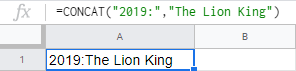
ਅਸਲ ਵਿੱਚ, ਤੁਹਾਡਾ ਡੇਟਾ ਸੰਭਾਵਤ ਤੌਰ 'ਤੇ ਪਹਿਲਾਂ ਹੀ ਸੈੱਲਾਂ ਵਿੱਚ ਹੈ। ਤੁਸੀਂ ਹਰੇਕ ਨੰਬਰ ਜਾਂ ਟੈਕਸਟ ਨੂੰ ਆਰਗੂਮੈਂਟ ਦੇ ਤੌਰ ਤੇ ਹੇਠਾਂ ਰੱਖਣ ਦੀ ਬਜਾਏ ਉਹਨਾਂ ਸੈੱਲਾਂ ਦਾ ਸਿੱਧਾ ਹਵਾਲਾ ਦੇ ਸਕਦੇ ਹੋ। ਇਸ ਲਈ ਅਸਲ-ਡਾਟਾ ਫਾਰਮੂਲਾ ਇਸ ਤਰ੍ਹਾਂ ਹੋਵੇਗਾ:
=CONCAT(A2,B2)
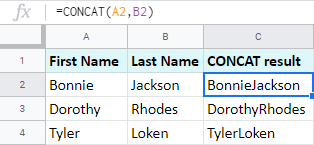
ਟਿਪ। ਆਪਣੇ ਫਾਰਮੂਲੇ ਨੂੰ ਪੂਰੇ ਕਾਲਮ ਵਿੱਚ ਕਾਪੀ ਕਰਨ ਲਈ, ਸੈੱਲ ਦੀ ਚੋਣ ਕਰੋਫਾਰਮੂਲੇ ਨਾਲ ਅਤੇ ਸੈੱਲ ਦੇ ਹੇਠਲੇ ਸੱਜੇ ਕੋਨੇ 'ਤੇ ਛੋਟੇ ਵਰਗ 'ਤੇ ਦੋ ਵਾਰ ਕਲਿੱਕ ਕਰੋ। ਸਾਰਾ ਕਾਲਮ ਸਾਰਣੀ ਦੇ ਬਿਲਕੁਲ ਅੰਤ ਤੱਕ ਫਾਰਮੂਲੇ ਨਾਲ ਆਪਣੇ ਆਪ ਭਰ ਜਾਵੇਗਾ।
ਜਿਵੇਂ ਕਿ ਤੁਸੀਂ ਦੇਖ ਸਕਦੇ ਹੋ, ਫੰਕਸ਼ਨ ਬਹੁਤ ਸਧਾਰਨ ਹੈ, ਪਰ ਇਸ ਵਿੱਚ ਮੁੱਖ ਕਮਜ਼ੋਰ ਪੁਆਇੰਟ ਹਨ :
- ਇਹ ਇੱਕ ਸਮੇਂ ਵਿੱਚ Google ਸ਼ੀਟਾਂ ਵਿੱਚ ਸਿਰਫ਼ ਦੋ ਸੈੱਲਾਂ ਨੂੰ ਮਿਲਾਉਂਦਾ ਹੈ।<9
- ਇਹ ਕਾਲਮਾਂ, ਕਤਾਰਾਂ, ਜਾਂ ਹੋਰ ਵੱਡੀਆਂ ਡਾਟਾ ਰੇਂਜਾਂ ਨੂੰ ਜੋੜ ਨਹੀਂ ਸਕਦਾ ਹੈ, ਇਹ ਕੇਵਲ ਇੱਕ ਸੈੱਲ ਲੈਂਦਾ ਹੈ। ਜੇਕਰ ਤੁਸੀਂ ਇੱਕ ਤੋਂ ਵੱਧ ਸੈੱਲਾਂ ਵਿੱਚ ਸ਼ਾਮਲ ਹੋਣ ਦੀ ਕੋਸ਼ਿਸ਼ ਕਰਦੇ ਹੋ, ਤਾਂ ਤੁਹਾਨੂੰ ਜਾਂ ਤਾਂ ਇੱਕ ਤਰੁੱਟੀ ਮਿਲੇਗੀ ਜਾਂ ਸਿਰਫ਼ ਪਹਿਲੇ ਦੋ ਮੁੱਲਾਂ ਨੂੰ ਜੋੜਿਆ ਜਾਵੇਗਾ, ਜਿਵੇਂ ਕਿ:
=CONCAT(A2:A11,B2:B11)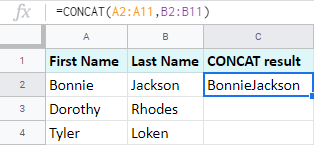
CONCAT ਵਿਕਲਪ: ਕੰਕੈਟੇਨੇਸ਼ਨ ਓਪਰੇਟਰ ਐਂਪਰਸੈਂਡ (&)
ਫਾਰਮੂਲੇ ਵਿੱਚ ਵੱਖ-ਵੱਖ ਉਦੇਸ਼ਾਂ ਲਈ ਬਹੁਤ ਸਾਰੇ ਵੱਖ-ਵੱਖ ਓਪਰੇਟਰ ਹਨ। ਸੰਜੋਗ ਇੱਕ ਅਪਵਾਦ ਨਹੀਂ ਹੈ. CONCAT ਫੰਕਸ਼ਨ ਦੀ ਬਜਾਏ ਫਾਰਮੂਲੇ ਵਿੱਚ ਐਂਪਰਸੈਂਡ ਅੱਖਰ (&) ਦੀ ਵਰਤੋਂ ਕਰਨਾ ਤੁਹਾਨੂੰ ਉਹੀ ਨਤੀਜਾ ਪ੍ਰਦਾਨ ਕਰੇਗਾ:
=A2&B2
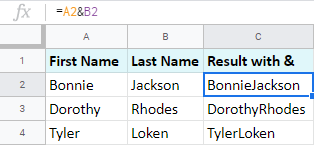
ਪਰ ਤੁਸੀਂ ਬਹੁਤ ਘੱਟ ਜਾਣਦੇ ਹੋ ਕਿ ਇਹ ਸੰਯੋਜਨ ਆਪਰੇਟਰ ਵਧੇਰੇ ਲਚਕਦਾਰ ਹੈ। ਇੱਥੇ ਇਹ ਹੈ ਕਿ ਇਹ ਕੀ ਕਰ ਸਕਦਾ ਹੈ:
- ਇੱਕ ਸਮੇਂ ਵਿੱਚ ਦੋ ਤੋਂ ਵੱਧ ਮੁੱਲਾਂ ਨੂੰ ਮਿਲਾਓ:
=A2&B2&C2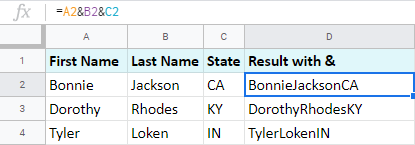
- ਸਿਰਫ ਸੈੱਲਾਂ ਨੂੰ ਮਿਲਾਓ ਨਹੀਂ Google ਸ਼ੀਟਾਂ ਵਿੱਚ, ਪਰ ਉਹਨਾਂ ਨੂੰ ਵੱਖ-ਵੱਖ ਅੱਖਰਾਂ ਨਾਲ ਵੀ ਵੱਖ ਕਰੋ:
=A2&" "&B2&"; "&C2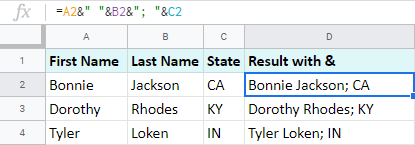
ਜੇਕਰ ਤੁਹਾਨੂੰ ਅਜੇ ਵੀ ਇਹਨਾਂ ਵਿਕਲਪਾਂ ਨਾਲ ਲੋੜੀਂਦਾ ਨਤੀਜਾ ਨਹੀਂ ਮਿਲਦਾ ਹੈ , ਕੋਸ਼ਿਸ਼ ਕਰਨ ਲਈ ਇੱਕ ਹੋਰ ਫੰਕਸ਼ਨ ਹੈ।
Google ਸ਼ੀਟਾਂ ਵਿੱਚ CONCATENATE ਦੀ ਵਰਤੋਂ ਕਿਵੇਂ ਕਰੀਏ
ਮੇਰਾ ਮੰਨਣਾ ਹੈ ਕਿ Google ਸ਼ੀਟਾਂ CONCATENATE ਫੰਕਸ਼ਨ ਸਭ ਤੋਂ ਪਹਿਲਾਂ ਵਰਤਣ ਵਾਲਾ ਹੈ।ਜਦੋਂ ਕਈ ਰਿਕਾਰਡਾਂ ਨੂੰ ਇਕੱਠੇ ਜੋੜਨ ਦੀ ਗੱਲ ਆਉਂਦੀ ਹੈ।
Google ਸ਼ੀਟਾਂ ਵਿੱਚ CONCATENATE ਟੈਕਸਟ ਸਤਰ ਅਤੇ ਸੰਖਿਆਵਾਂ
ਫ਼ਾਰਮੂਲਾ ਪੈਟਰਨ ਵਿੱਚ ਹੇਠ ਲਿਖੀਆਂ ਆਰਗੂਮੈਂਟਾਂ ਹੁੰਦੀਆਂ ਹਨ:
=CONCATENATE(string1, [string2, . ..])- ਸਟਰਿੰਗ1 ਪਹਿਲੀ ਸਤਰ ਹੈ ਜਿਸ ਵਿੱਚ ਤੁਸੀਂ ਹੋਰ ਮੁੱਲ ਜੋੜਨਾ ਚਾਹੁੰਦੇ ਹੋ। ਇਹ ਆਰਗੂਮੈਂਟ ਲੋੜੀਂਦਾ ਹੈ।
- ਸਟਰਿੰਗ2, … ਦਾ ਅਰਥ ਹੈ ਹੋਰ ਸਾਰੀਆਂ ਸਤਰ ਜੋ ਤੁਸੀਂ ਜੋੜਨਾ ਚਾਹੁੰਦੇ ਹੋ। ਇਹ ਆਰਗੂਮੈਂਟ ਵਿਕਲਪਿਕ ਹੈ।
ਨੋਟ। ਨਤੀਜਾ ਰਿਕਾਰਡ ਫਾਰਮੂਲੇ ਵਿੱਚ ਉਹਨਾਂ ਦੀ ਦਿੱਖ ਦੇ ਕ੍ਰਮ ਵਿੱਚ ਤਾਰਾਂ ਨੂੰ ਸ਼ਾਮਲ ਕਰੇਗਾ।
ਜੇਕਰ ਮੈਂ ਫਾਰਮੂਲੇ ਨੂੰ ਆਪਣੇ ਡੇਟਾ ਵਿੱਚ ਅਨੁਕੂਲਿਤ ਕਰਦਾ ਹਾਂ, ਤਾਂ ਮੈਨੂੰ ਇਹ ਮਿਲੇਗਾ:
=CONCATENATE(A2,B2,C2)
ਜਾਂ, ਕਿਉਂਕਿ ਫੰਕਸ਼ਨ ਰੇਂਜਾਂ ਨੂੰ ਸਵੀਕਾਰ ਕਰਦਾ ਹੈ:
=CONCATENATE(A2:D2)
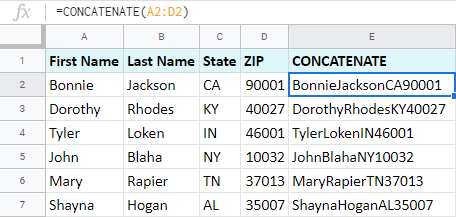
ਤੁਸੀਂ ਤੁਰੰਤ ਗੂਗਲ ਸ਼ੀਟਸ ਕਨਕੇਟੇਨਟ ਦੇ ਪਹਿਲੇ ਫਾਇਦੇ ਨੂੰ ਦੇਖ ਸਕਦੇ ਹੋ: ਇਹ ਟੈਕਸਟ ਅਤੇ ਨੰਬਰਾਂ ਦੋਵਾਂ ਨਾਲ ਦੋ ਸੈੱਲਾਂ 'ਤੇ ਆਸਾਨੀ ਨਾਲ ਜੁੜ ਜਾਂਦਾ ਹੈ।
ਗੂਗਲ ਸ਼ੀਟਾਂ: ਵਿਭਾਜਕਾਂ ਦੇ ਨਾਲ ਸਟ੍ਰਿੰਗਸ ਜੋੜੋ
Google ਸ਼ੀਟਾਂ ਵਿੱਚ ਸੈੱਲਾਂ ਨੂੰ ਜੋੜਨਾ ਅੱਧਾ ਕੰਮ ਹੈ। ਪਰ ਨਤੀਜੇ ਨੂੰ ਸੁੰਦਰ ਅਤੇ ਪੜ੍ਹਨਯੋਗ ਬਣਾਉਣ ਲਈ, ਤੁਹਾਨੂੰ ਕੁਝ ਵਾਧੂ ਅੱਖਰ ਸ਼ਾਮਲ ਕਰਨੇ ਚਾਹੀਦੇ ਹਨ।
ਜੇਕਰ ਤੁਸੀਂ ਫਾਰਮੂਲੇ ਨੂੰ ਇਸ ਤਰ੍ਹਾਂ ਰੱਖਦੇ ਹੋ, ਤਾਂ ਇਹ ਸਭ ਕੁਝ ਇਕੱਠਾ ਕਰ ਦੇਵੇਗਾ: BonnieJacksonCA , BonnieJacksonIN , ਆਦਿ। ਪਰ Google ਸ਼ੀਟਾਂ CONCATENATE ਅੱਖਰਾਂ ਨੂੰ ਆਰਗੂਮੈਂਟਾਂ ਵਜੋਂ ਵੀ ਲੈਂਦੀ ਹੈ।
ਇਸ ਤਰ੍ਹਾਂ, ਪੜ੍ਹਨਯੋਗਤਾ ਲਈ ਕੁਝ ਵਿਭਾਜਕਾਂ ਨੂੰ ਜੋੜਨ ਲਈ, ਫਾਰਮੂਲੇ ਵਿੱਚ ਡਬਲ-ਕੋਟਸ ਵਿੱਚ ਉਹਨਾਂ ਦਾ ਜ਼ਿਕਰ ਕਰੋ:
=CONCATENATE(A2," ",B2,", ",C2)
ਇੱਥੇ ਮੈਂ A2 & B2 ਨੂੰ ਸਪੇਸ ਨਾਲ ਅਤੇ B2 ਨੂੰ C2 ਤੋਂ ਕੌਮੇ ਨਾਲ ਵੱਖ ਕਰੋਸਪੇਸ:
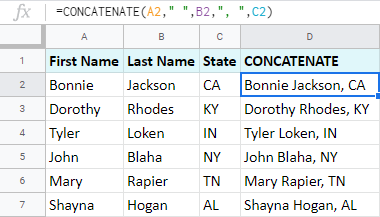
ਤੁਸੀਂ ਇਸ ਤਰ੍ਹਾਂ ਫੰਕਸ਼ਨ ਵਿੱਚ ਲਗਭਗ ਕਿਸੇ ਵੀ ਅੱਖਰ ਦੀ ਵਰਤੋਂ ਕਰਨ ਲਈ ਸੁਤੰਤਰ ਹੋ, ਫਿਰ ਵੀ ਇੱਕ ਲਾਈਨ ਬ੍ਰੇਕ ਲਈ ਇੱਕ ਵੱਖਰੀ ਪਹੁੰਚ ਦੀ ਲੋੜ ਹੁੰਦੀ ਹੈ।
ਟਿਪ। ਜੇਕਰ ਤੁਹਾਡੇ ਵੱਲੋਂ ਮਿਲਾਏ ਜਾ ਰਹੇ ਕੁਝ ਕਾਲਮਾਂ ਵਿੱਚ ਖਾਲੀ ਸੈੱਲ ਹਨ, ਤਾਂ ਇੱਕ ਹੋਰ ਫੰਕਸ਼ਨ ਹੈ ਜਿਸ ਵਿੱਚ ਤੁਹਾਡੀ ਦਿਲਚਸਪੀ ਹੋ ਸਕਦੀ ਹੈ। TEXTJOIN ਸਿਰਫ਼ Google ਸ਼ੀਟਾਂ ਵਿੱਚ ਸੈੱਲਾਂ ਨੂੰ ਵਿਲੀਨ ਨਹੀਂ ਕਰਦਾ ਸਗੋਂ ਖਾਲੀ ਥਾਂਵਾਂ ਨੂੰ ਅਣਡਿੱਠ ਕਰਦਾ ਹੈ:
=TEXTJOIN(" ",TRUE,A2:C2)
ਇੱਥੇ ਇਹ ਕਿਵੇਂ ਕੰਮ ਕਰਦਾ ਹੈ:
- ਇੱਛਤ ਡੀਲੀਮੀਟਰ ਨੂੰ ਪਹਿਲੀ ਆਰਗੂਮੈਂਟ ਵਜੋਂ ਦਰਸਾਓ - ਸਪੇਸ (" ") ਮੇਰੇ ਲਈ।
- ਸੱਚਾ<ਪਾਓ 2> ਖਾਲੀ ਸੈੱਲਾਂ ਨੂੰ ਛੱਡਣ ਲਈ ਦੂਜੀ ਦਲੀਲ ਵਜੋਂ ਜਾਂ ਨਤੀਜੇ ਵਿੱਚ ਉਹਨਾਂ ਨੂੰ ਸ਼ਾਮਲ ਕਰਨ ਲਈ FALSE ।
- ਮਿਲਣ ਲਈ ਰੇਂਜ ਦਾਖਲ ਕਰੋ।
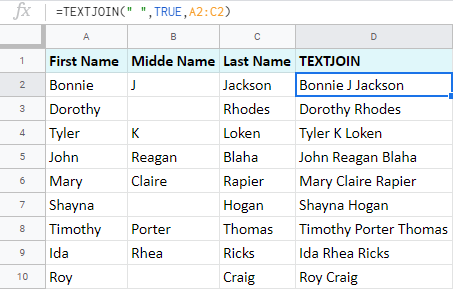
ਗੂਗਲ ਸ਼ੀਟਾਂ ਵਿੱਚ ਲਾਈਨ ਬ੍ਰੇਕ ਦੇ ਨਾਲ ਜੋੜੋ
ਜਦੋਂ ਇਹ ਸਪੱਸ਼ਟ ਹੈ ਕਿ ਫੰਕਸ਼ਨ ਵਿੱਚ ਜ਼ਿਆਦਾਤਰ ਡੀਲੀਮੀਟਰਾਂ ਨੂੰ ਕਿਵੇਂ ਦਾਖਲ ਕਰਨਾ ਹੈ, ਤੁਸੀਂ ਉੱਥੇ ਉਸੇ ਤਰ੍ਹਾਂ ਲਾਈਨ ਬ੍ਰੇਕ ਟਾਈਪ ਨਹੀਂ ਕਰ ਸਕਦੇ ਹੋ। ਪਰ ਖੁਸ਼ਕਿਸਮਤੀ ਨਾਲ Google ਤੁਹਾਨੂੰ ਬਹੁਤ ਸਾਰੇ ਵੱਖ-ਵੱਖ ਕਾਰਡ ਖੇਡਣ ਦਿੰਦਾ ਹੈ।
ਇੱਕ ਫੰਕਸ਼ਨ ਹੈ ਜੋ ਵਿਸ਼ੇਸ਼ ਅੱਖਰ ਪ੍ਰਾਪਤ ਕਰਨ ਵਿੱਚ ਮਦਦ ਕਰਦਾ ਹੈ – ਇਸਨੂੰ CHAR ਕਿਹਾ ਜਾਂਦਾ ਹੈ। ਤੁਸੀਂ ਦੇਖੋਗੇ, ਯੂਨੀਕੋਡ ਟੇਬਲ ਵਿੱਚ ਹਰੇਕ ਅੱਖਰ ਦਾ ਸਥਾਨ ਹੈ। ਤੁਹਾਨੂੰ ਉਸ ਸਾਰਣੀ ਤੋਂ ਫੰਕਸ਼ਨ ਵਿੱਚ ਅੱਖਰ ਦੀ ਆਰਡੀਨਲ ਸੰਖਿਆ ਨੂੰ ਫੀਡ ਕਰਨ ਦੀ ਲੋੜ ਹੈ ਅਤੇ ਬਾਅਦ ਵਾਲਾ ਅੱਖਰ ਆਪਣੇ ਆਪ ਵਾਪਸ ਕਰ ਦੇਵੇਗਾ।
ਲਾਈਨ ਬ੍ਰੇਕ ਪ੍ਰਾਪਤ ਕਰਨ ਲਈ ਇੱਥੇ ਇੱਕ ਫਾਰਮੂਲਾ ਹੈ:
=CHAR(10)
Google ਸ਼ੀਟਾਂ ਵਿੱਚ ਲਾਈਨ ਬ੍ਰੇਕ ਨਾਲ ਜੋੜਨ ਲਈ ਇਸਨੂੰ ਫਾਰਮੂਲੇ ਵਿੱਚ ਸ਼ਾਮਲ ਕਰੋ:
=CONCATENATE(A2,CHAR(10),B2,CHAR(10),C2,CHAR(10),D2)
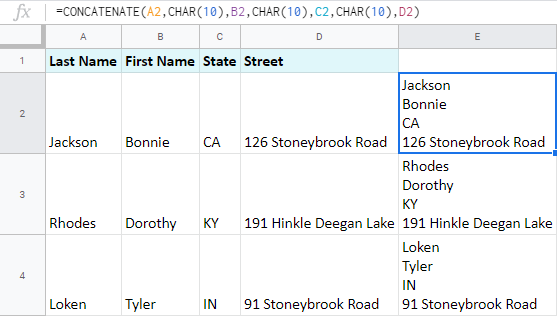
Google ਸ਼ੀਟਾਂ ਵਿੱਚ ਮਿਤੀ ਅਤੇ ਸਮੇਂ ਨੂੰ ਜੋੜੋ
ਜੇਕਰ ਤੁਸੀਂ ਕਿਸੇ ਇੱਕ ਢੰਗ ਦੀ ਵਰਤੋਂ ਕਰਕੇ Google ਸ਼ੀਟਾਂ ਵਿੱਚ ਮਿਤੀ ਅਤੇ ਸਮੇਂ ਨੂੰ ਜੋੜਨ ਦੀ ਕੋਸ਼ਿਸ਼ ਕਰਦੇ ਹੋਉੱਪਰ, ਇਹ ਕੰਮ ਨਹੀਂ ਕਰੇਗਾ। ਤੁਹਾਡੀ ਸਪ੍ਰੈਡਸ਼ੀਟ ਨੰਬਰ ਵਾਪਸ ਕਰੇਗੀ:
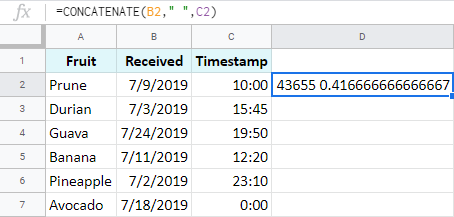
Google ਸ਼ੀਟਾਂ ਵਿੱਚ ਮਿਤੀ ਅਤੇ ਸਮੇਂ ਨੂੰ ਸਹੀ ਢੰਗ ਨਾਲ ਜੋੜਨ ਲਈ, ਟੈਕਸਟ ਫੰਕਸ਼ਨ ਦੀ ਵਰਤੋਂ ਕਰੋ:
=TEXT(ਨੰਬਰ, ਫਾਰਮੈਟ)- ਜਿੱਥੇ ਨੰਬਰ ਕੋਈ ਵੀ ਸੰਖਿਆ, ਮਿਤੀ, ਜਾਂ ਸਮਾਂ ਹੈ ਜੋ ਤੁਸੀਂ ਲੋੜੀਂਦੇ ਫਾਰਮੈਟ ਵਿੱਚ ਪ੍ਰਾਪਤ ਕਰਨਾ ਚਾਹੁੰਦੇ ਹੋ
- ਅਤੇ ਫਾਰਮੈਟ ਉਹ ਪੈਟਰਨ ਹੈ ਜੋ ਤੁਸੀਂ ਚਾਹੁੰਦੇ ਹੋ ਨਤੀਜੇ ਵਜੋਂ ਦੇਖੋ।
ਟਿਪ। ਮੇਰੀ ਉਦਾਹਰਨ ਵਿੱਚ, ਮੈਂ ਤਾਰੀਖਾਂ ਅਤੇ ਸਮਿਆਂ ਵਾਲੇ ਸੈੱਲਾਂ ਦਾ ਹਵਾਲਾ ਦੇਣ ਜਾ ਰਿਹਾ ਹਾਂ, ਪਰ ਤੁਸੀਂ ਫਾਰਮੂਲੇ ਵਿੱਚ ਮਿਤੀ/ਸਮਾਂ ਯੂਨਿਟਾਂ ਜਾਂ DATE ਜਾਂ TIME ਵਰਗੇ ਫੰਕਸ਼ਨਾਂ ਦੀ ਵਰਤੋਂ ਕਰਨ ਲਈ ਸੁਤੰਤਰ ਹੋ।
- ਮੈਂ ਮਿਤੀ ਫਾਰਮੈਟ ਨੂੰ 7/9/2019 ਤੋਂ 9 ਜੁਲਾਈ 2019 ਵਿੱਚ ਬਦਲਣ ਲਈ ਪਹਿਲੇ ਟੈਕਸਟ ਫਾਰਮੂਲੇ ਦੀ ਵਰਤੋਂ ਕਰਦਾ ਹਾਂ:
=TEXT(B2,"D MMM YYYY") - ਦੂਜਾ ਟੈਕਸਟ ਸਮਾਂ ਵਾਪਸ ਕਰਦਾ ਹੈ:
=TEXT(C2,"HH:MM:SS") - ਇਹਨਾਂ ਨੂੰ CONCATENATE ਵਿੱਚ ਵਰਤ ਕੇ, Google ਸ਼ੀਟਾਂ ਮੈਨੂੰ ਹੋਰ ਅੱਖਰਾਂ ਜਾਂ ਟੈਕਸਟ ਨਾਲ ਮਿਤੀ ਅਤੇ ਸਮੇਂ ਨੂੰ ਲੋੜੀਂਦੇ ਫਾਰਮੈਟ ਵਿੱਚ ਜੋੜਨ ਦਿੰਦੀ ਹੈ:
=CONCATENATE(TEXT(B2,"D MMM YYYY"),", ",TEXT(C2,"HH:MM:SS"))
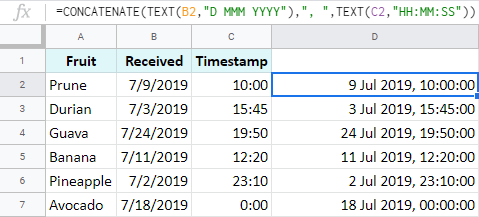
ਗੂਗਲ ਸ਼ੀਟਾਂ ਵਿੱਚ ਕਾਲਮਾਂ ਨੂੰ ਜੋੜੋ
ਥੋੜ੍ਹੇ ਜਿਹੇ ਐਡਜਸਟਮੈਂਟਾਂ ਦੇ ਨਾਲ, ਸਾਰੇ ਤਰੀਕੇ ਜਿਨ੍ਹਾਂ ਦਾ ਮੈਂ ਜ਼ਿਕਰ ਕੀਤਾ ਹੈ ਉਹ Google ਸ਼ੀਟਾਂ ਵਿੱਚ ਕਾਲਮਾਂ ਨੂੰ ਮਿਲਾਉਣ ਦੇ ਸਮਰੱਥ ਹਨ।
ਉਦਾਹਰਨ 1. Google ਸ਼ੀਟਾਂ CONCAT
Google ਸ਼ੀਟਾਂ ਵਿੱਚ ਪੂਰੇ ਕਾਲਮਾਂ ਨੂੰ CONCAT ਨਾਲ ਮਿਲਾਉਣ ਲਈ, ਪੂਰੀ ਰੇਂਜ ਦੀ ਚੋਣ ਕਰੋ ਜਿਸ ਵਿੱਚ ਨਤੀਜਾ ਹੋਣਾ ਚਾਹੀਦਾ ਹੈ (ਮੇਰੇ ਕੇਸ ਵਿੱਚ C2:C11) ਅਤੇ ਆਪਣਾ ਫਾਰਮੂਲਾ ਰੈਪਿੰਗ ਦਰਜ ਕਰੋ ਇਹ ARRAYFORMULA ਵਿੱਚ ਹੈ:
=ARRAYFORMULA(CONCAT(A2:A11,B2:B11))
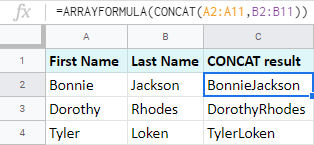
ਨੋਟ। ਤੁਸੀਂ CONCATENATE ਫੰਕਸ਼ਨ ਦੀ ਵਰਤੋਂ ਕਰ ਸਕਦੇ ਹੋ, ਪਰ ਇਹ ਇੱਕ ਸੈੱਲ ਦੇ ਅੰਦਰ ਸਾਰੇ ਰਿਕਾਰਡਾਂ ਵਿੱਚ ਸ਼ਾਮਲ ਹੋ ਜਾਵੇਗਾ ਕਿਉਂਕਿ ਇਹ ਆਸਾਨੀ ਨਾਲ ਕਈ ਸੈੱਲਾਂ ਅਤੇ ਡਾਟਾ ਰੇਂਜਾਂ ਨੂੰ ਮਿਲਾਉਂਦਾ ਹੈ।
ਉਦਾਹਰਨ 2।ਕਨਕੇਟੇਨੇਸ਼ਨ ਓਪਰੇਟਰ
ਐਂਪਰਸੈਂਡ ਦੀ ਵਰਤੋਂ ਕਰਕੇ ਗੂਗਲ ਸ਼ੀਟਾਂ ਵਿੱਚ ਕਾਲਮਾਂ ਨੂੰ ਜੋੜਨ ਲਈ ਐਰੇ ਫਾਰਮੂਲੇ ਬਣਾਓ ਅਤੇ ਉਸੇ ਸਮੇਂ ਵਿਭਾਜਕ ਸ਼ਾਮਲ ਕਰੋ:
=ARRAYFORMULA(A2:A11&" "&B2:B11&"; "&C2:C11)
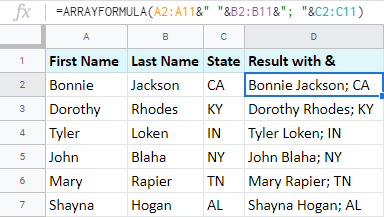
ਇਹ ਵਧੀਆ ਲੱਗ ਰਿਹਾ ਹੈ, ਪਰ ਮੈਨੂੰ ਕੁਝ ਮੁੱਖ ਨੁਕਸਾਨਾਂ ਵੱਲ ਇਸ਼ਾਰਾ ਕਰਨਾ ਪਏਗਾ।
ਜੇਕਰ ਤੁਹਾਡੇ ਕੋਲ ਬਹੁਤ ਸਾਰੇ ਕਾਲਮ ਹਨ, ਤਾਂ ਉਹਨਾਂ ਸਾਰਿਆਂ ਨੂੰ ਗਿਣਨਾ ਗਰਦਨ ਵਿੱਚ ਦਰਦ ਬਣ ਸਕਦਾ ਹੈ, ਖਾਸ ਕਰਕੇ ਜੇਕਰ ਤੁਸੀਂ ਗਲਤੀ ਨਾਲ ਕਿਸੇ ਅੱਖਰ ਨੂੰ ਛੱਡ/ਡੁਪਲੀਕੇਟ/ਮਿਲਾਉਂਦੇ ਹੋ .
ਨਾਲ ਹੀ, ਜੇਕਰ ਤੁਸੀਂ ਬਾਅਦ ਵਿੱਚ ਫਾਰਮੂਲੇ ਵਿੱਚ ਹੋਰ ਕਾਲਮ ਜੋੜਨ ਦਾ ਫੈਸਲਾ ਕਰਦੇ ਹੋ, ਤਾਂ ਤੁਹਾਨੂੰ ਫਾਰਮੂਲੇ ਵਿੱਚ ਹਰੇਕ ਮੌਜੂਦਾ ਰੇਂਜ ਨੂੰ ਹੱਥੀਂ ਸੰਪਾਦਿਤ ਕਰਨਾ ਪਵੇਗਾ।
ਅਗਲੀ ਉਦਾਹਰਨ ਇਹਨਾਂ ਸਮੱਸਿਆਵਾਂ ਨੂੰ ਹੱਲ ਕਰਦੀ ਹੈ।
ਉਦਾਹਰਨ 3. Google Sheets QUERY
Google Sheets QUERY ਫੰਕਸ਼ਨ Google Sheets ਵਿੱਚ ਕਈ ਕਾਲਮਾਂ ਨੂੰ ਮਿਲਾਉਣ ਲਈ ਵੀ ਅਨੁਕੂਲ ਹੈ। ਇੱਕ ਨਜ਼ਰ ਮਾਰੋ:
=TRANSPOSE(QUERY(TRANSPOSE(A2:D10),,9^9))

ਤੁਹਾਨੂੰ ਲੱਗਦਾ ਹੈ ਕਿ ਇਹ ਅਜੀਬ ਫਾਰਮੂਲਾ ਤੁਹਾਡੀ ਸਮਝ ਤੋਂ ਬਾਹਰ ਹੈ, ਪਰ ਮੈਨੂੰ ਤੁਹਾਡੇ ਲਈ ਇਸ ਦੇ ਸਾਰੇ ਟੁਕੜੇ ਦੱਸਣ ਦਿਓ:
- =TRANSPOSE(A2:D10) ਡੇਟਾ ਦੀਆਂ ਕਤਾਰਾਂ ਨੂੰ ਕਾਲਮਾਂ ਵਿੱਚ ਬਦਲਦਾ ਹੈ।
- =QUERY(TRANSPOSE(A2:D10),,9^9) ਹਰੇਕ ਕਾਲਮ ਵਿੱਚ ਰਿਕਾਰਡਾਂ ਨੂੰ ਚੋਟੀ ਦੇ ਸੈੱਲ.
ਟਿਪ। ਜਦੋਂ ਮੈਂ 9^9 ਨੂੰ ਫਾਰਮੂਲੇ ਵਿੱਚ ਪਾਉਂਦਾ ਹਾਂ, ਮੈਂ ਯਕੀਨੀ ਬਣਾਉਂਦਾ ਹਾਂ ਕਿ ਸਾਰੇ ਕਾਲਮਾਂ ਦੀਆਂ ਸਾਰੀਆਂ ਕਤਾਰਾਂ ਪਹਿਲੀ ਕਤਾਰ ਵਿੱਚ ਖਿੱਚੀਆਂ ਜਾਣਗੀਆਂ ਜਿਵੇਂ ਕਿ ਉਹ ਸਿਰਲੇਖ ਹਨ। ਇਹ 9^9 ਹੈ ਕਿਉਂਕਿ ਇਸ ਸਮੀਕਰਨ ਵਿੱਚ ਸਪ੍ਰੈਡਸ਼ੀਟ ਵਿੱਚ ਸਾਰੇ ਸੰਭਵ ਸੈੱਲ ਸ਼ਾਮਲ ਹਨ (10M ਸੈੱਲਾਂ ਲਈ ਸੀਮਾ ਯਾਦ ਰੱਖੋ?) ਅਤੇ ਯਾਦ ਰੱਖਣਾ ਆਸਾਨ ਹੈ। :)
- =TRANSPOSE(QUERY(TRANSPOSE(A2:D10),,9^9)) QUERY ਤੋਂ ਉਹ ਸਿਰਲੇਖ ਕਤਾਰ ਲੈਂਦਾ ਹੈ ਅਤੇ ਇਸਨੂੰ ਇੱਕ ਕਾਲਮ ਵਿੱਚ ਬਦਲਦਾ ਹੈ ਜਿਵੇਂ ਕਿਇੱਕ ਮੇਰੇ ਕੋਲ ਹੈ।
ਇਹ QUERY ਦੀ ਵਰਤੋਂ ਕਰਦੇ ਹੋਏ Google ਸ਼ੀਟਾਂ ਵਿੱਚ ਕਾਲਮਾਂ ਨੂੰ ਮਿਲਾਉਣ ਦੇ ਫਾਇਦੇ ਹਨ:
- ਤੁਹਾਨੂੰ ਪੂਰਾ ਕਾਲਮ ਚੁਣਨ ਦੀ ਲੋੜ ਨਹੀਂ ਹੈ ਜਿਵੇਂ ਤੁਸੀਂ ਕਰਦੇ ਹੋ ਐਰੇ ਫਾਰਮੂਲੇ
- ਲਈ ਤੁਹਾਨੂੰ ਫਾਰਮੂਲੇ ਵਿੱਚ ਹਰੇਕ ਕਾਲਮ ਦਾ ਜ਼ਿਕਰ ਕਰਨ ਦੀ ਲੋੜ ਨਹੀਂ ਹੈ ਜਦੋਂ ਤੱਕ ਉਹ ਗੈਰ-ਨਾਲ-ਨਾਲ ਨਹੀਂ ਹਨ। ਇਸ ਸਥਿਤੀ ਵਿੱਚ, ਇੱਥੇ ਫਾਰਮੂਲਾ ਕਿਵੇਂ ਦਿਖਾਈ ਦੇਵੇਗਾ:
=TRANSPOSE(QUERY(TRANSPOSE({A2:A10,C2:C10,E2:E10,G2:G10}),,9^9))
ਸਥਿਤੀ ਅਨੁਸਾਰ ਟੈਕਸਟ ਜੋੜੋ ਅਤੇ ਜੋੜੋ
ਤੁਸੀਂ ਪਹਿਲਾਂ ਹੀ ਜਾਣਦੇ ਹੋ ਕਿ ਤੁਸੀਂ ਗੁੰਮ ਹੋਏ ਟੈਕਸਟ, ਨੰਬਰਾਂ ਨੂੰ ਜੋੜ ਸਕਦੇ ਹੋ , ਅਤੇ CONCATENATE ਫੰਕਸ਼ਨ ਦੀ ਵਰਤੋਂ ਕਰਦੇ ਹੋਏ ਤੁਹਾਡੀਆਂ ਸਤਰਾਂ ਲਈ ਅੱਖਰ।
ਟਿਪ। ਇਸ ਟਿਊਟੋਰਿਅਲ ਵਿੱਚ ਇਸ ਬਾਰੇ ਹੋਰ ਫ਼ਾਰਮੂਲੇ ਦੇਖੋ।
ਪਰ ਜੇਕਰ ਸ਼ਾਮਲ ਹੋਣ ਲਈ ਬਹੁਤ ਸਾਰੇ ਰਿਕਾਰਡ ਹਨ, ਤਾਂ ਕੋਈ ਵੀ ਵਾਧੂ ਅੱਖਰ ਤੁਹਾਡੇ ਫਾਰਮੂਲੇ ਨੂੰ ਤੁਹਾਡੇ ਦੁਆਰਾ ਯੋਜਨਾਬੱਧ ਕੀਤੇ ਗਏ ਤਰੀਕੇ ਤੋਂ ਵਧਾ ਸਕਦੇ ਹਨ। ਇਸ ਤਰ੍ਹਾਂ ਦੇ ਮਾਮਲਿਆਂ ਵਿੱਚ, Google ਸ਼ੀਟਾਂ ਵਿੱਚ ਸੈੱਲਾਂ ਨੂੰ ਮਿਲਾਉਣਾ ਬਿਹਤਰ ਹੈ ਜਿਵੇਂ ਕਿ ਉਹ ਹਨ ਜਾਂ ਸਪੇਸ ਵਰਗੇ ਸਧਾਰਨ ਡੈਲੀਮੀਟਰਾਂ ਦੀ ਵਰਤੋਂ ਕਰੋ ਅਤੇ ਉਸ ਤੋਂ ਬਾਅਦ ਟੈਕਸਟ ਜੋੜੋ। ਸਾਡਾ ਇੱਕ ਵਿਸ਼ੇਸ਼ ਟੂਲ ਤੁਹਾਡੀ ਮਦਦ ਕਰੇਗਾ।
ਸਥਿਤੀ ਦੁਆਰਾ ਟੈਕਸਟ ਸ਼ਾਮਲ ਕਰੋ ਤੁਹਾਡੇ ਦੁਆਰਾ ਨਿਰਧਾਰਤ ਸਥਿਤੀ ਦੁਆਰਾ ਕੋਈ ਵੀ ਅੱਖਰ ਅਤੇ ਸਤਰ ਸ਼ਾਮਲ ਕਰਦਾ ਹੈ, ਕਿਸੇ ਫਾਰਮੂਲੇ ਦੀ ਲੋੜ ਨਹੀਂ ਹੈ। ਆਓ ਮੈਂ ਤੁਹਾਨੂੰ ਦਿਖਾਵਾਂ ਕਿ ਇਹ ਕਿਵੇਂ ਕੰਮ ਕਰਦਾ ਹੈ।
ਪਿਛਲੀ ਉਦਾਹਰਨ ਵਿੱਚ QUERY ਨੇ ਮੇਰੇ ਲਈ ਨਾਮ ਅਤੇ ਫ਼ੋਨ ਨੰਬਰ ਸ਼ਾਮਲ ਕੀਤੇ ਹਨ। ਪਰ ਮੈਂ ਦੇਸ਼ ਦੇ ਸੰਖੇਪ ਰੂਪ ਜੋੜਨਾ ਚਾਹਾਂਗਾ: (USA/CA) ਫ਼ੋਨ ਨੰਬਰਾਂ ਤੋਂ ਪਹਿਲਾਂ ਜੋ +1 ਨਾਲ ਸ਼ੁਰੂ ਹੁੰਦੇ ਹਨ ਅਤੇ UK +44<ਤੋਂ ਪਹਿਲਾਂ 2>:
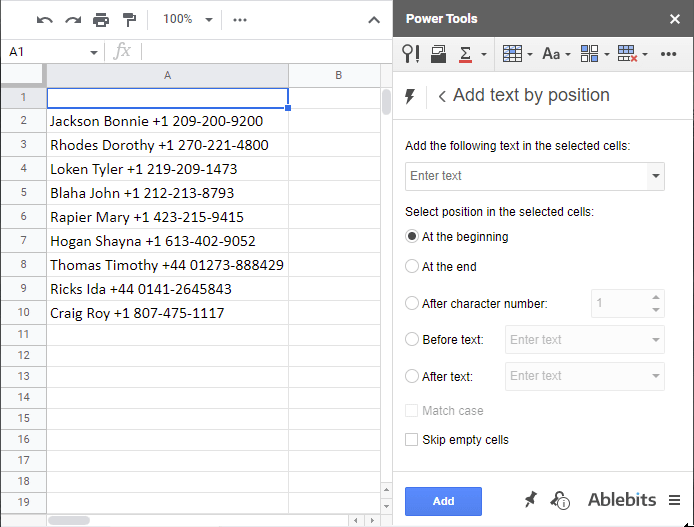
Google ਸ਼ੀਟਾਂ ਵਿੱਚ ਸੈੱਲਾਂ ਨੂੰ ਵੰਡੋ
ਜੇਕਰ ਤੁਸੀਂ Google ਸ਼ੀਟਾਂ ਵਿੱਚ ਸੈੱਲਾਂ ਨੂੰ ਜੋੜਦੇ ਹੋ, ਤਾਂ ਸੰਭਾਵਨਾ ਹੈ ਕਿ ਤੁਹਾਨੂੰ ਕਿਸੇ ਸਮੇਂ ਉਹਨਾਂ ਨੂੰ ਵਾਪਸ ਵੰਡਣ ਦੀ ਲੋੜ ਪਵੇਗੀ . ਅਜਿਹਾ ਕਰਨ ਦੇ ਤਿੰਨ ਤਰੀਕੇ ਹਨ:
- ਇੱਕ ਫਾਰਮੂਲਾ ਬਣਾਓGoogle Sheets SPLIT ਫੰਕਸ਼ਨ ਦੀ ਵਰਤੋਂ ਕਰਦੇ ਹੋਏ।
- ਸਟੈਂਡਰਡ ਸਪ੍ਰੈਡਸ਼ੀਟ ਇੰਸਟ੍ਰੂਮੈਂਟ ਦੀ ਵਰਤੋਂ ਕਰੋ - ਟੈਕਸਟ ਨੂੰ ਕਾਲਮਾਂ ਵਿੱਚ ਵੰਡੋ।
- ਜਾਂ ਬਿਲਟ-ਇਨ ਟੂਲ ਦੇ ਵਿਸਤ੍ਰਿਤ ਸੰਸਕਰਣ ਨੂੰ ਅਜ਼ਮਾਓ – Google ਸ਼ੀਟਾਂ ਲਈ ਕਾਲਮਾਂ ਵਿੱਚ ਟੈਕਸਟ ਨੂੰ ਵੰਡੋ:
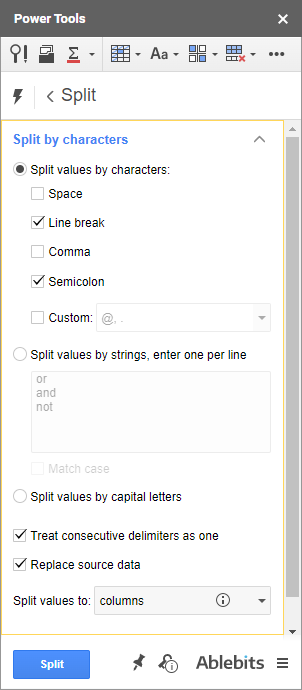
ਇਹ ਤੁਹਾਨੂੰ ਸੈੱਲਾਂ ਨੂੰ ਕਿਸੇ ਵੀ ਡੀਲੀਮੀਟਰ ਜਾਂ ਇੱਥੋਂ ਤੱਕ ਕਿ ਵਿਭਾਜਕਾਂ ਦੇ ਸੈੱਟਾਂ ਦੁਆਰਾ ਵੰਡਣ ਦਿੰਦਾ ਹੈ, ਉਹਨਾਂ ਨੂੰ ਇੱਕ ਮੰਨਿਆ ਜਾਂਦਾ ਹੈ ਅਤੇ ਜੇਕਰ ਲੋੜ ਹੋਵੇ ਤਾਂ ਸੰਯੋਜਨ ਵੀ ਸ਼ਾਮਲ ਕਰਦਾ ਹੈ। ਇਹ ਸਥਿਤੀ ਦੁਆਰਾ Google ਸ਼ੀਟਾਂ ਵਿੱਚ ਸੈੱਲਾਂ ਨੂੰ ਵੰਡਣ ਦਾ ਵਿਕਲਪ ਵੀ ਪ੍ਰਦਾਨ ਕਰਦਾ ਹੈ।
ਟਿਪ। ਸਮੱਗਰੀ ਨੂੰ ਵੰਡਣ ਦੀ ਬਜਾਏ Google ਸ਼ੀਟਾਂ ਦੇ ਸੈੱਲਾਂ ਤੋਂ ਡਾਟਾ ਐਕਸਟਰੈਕਟ ਕਰਨ ਦਾ ਵਿਕਲਪ ਹੈ।
ਫ਼ਾਰਮੂਲੇ ਤੋਂ ਬਿਨਾਂ Google ਸ਼ੀਟਾਂ ਵਿੱਚ ਸੈੱਲਾਂ ਨੂੰ ਕਿਵੇਂ ਮਿਲਾਉਣਾ ਹੈ
ਜੇਕਰ ਵੱਖ-ਵੱਖ ਫਾਰਮੂਲਿਆਂ ਵਿੱਚ ਮੁਹਾਰਤ ਹਾਸਲ ਕਰਨਾ ਤੁਹਾਡੀ ਯੋਜਨਾ ਦਾ ਹਿੱਸਾ ਨਹੀਂ ਹੈ, ਤਾਂ ਤੁਸੀਂ ਸਾਡੇ ਵਿਲੀਨ ਮੁੱਲ ਐਡ-ਆਨ ਤੋਂ ਲਾਭ ਉਠਾਓ। ਐਡ-ਆਨ ਤੇਜ਼ੀ ਨਾਲ ਕਤਾਰਾਂ, ਕਾਲਮਾਂ, ਜਾਂ ਸੈੱਲਾਂ ਦੀ ਪੂਰੀ ਸ਼੍ਰੇਣੀ ਵਿੱਚ ਰਿਕਾਰਡਾਂ ਵਿੱਚ ਸ਼ਾਮਲ ਹੋ ਜਾਂਦਾ ਹੈ। ਇਸਦੇ ਵਿਕਲਪ ਸਪਸ਼ਟ ਹਨ, ਅਤੇ ਤੁਹਾਨੂੰ ਸਿਰਫ਼ ਰੇਂਜ ਦੀ ਚੋਣ ਕਰਨੀ ਹੈ ਅਤੇ ਇਹ ਫੈਸਲਾ ਕਰਨਾ ਹੈ ਕਿ ਨਤੀਜਾ ਕਿਵੇਂ ਦਿਖਾਈ ਦੇਣਾ ਚਾਹੀਦਾ ਹੈ।
- ਤੁਸੀਂ Google ਸ਼ੀਟਾਂ ਵਿੱਚ ਕਾਲਮਾਂ ਨੂੰ ਜੋੜਨਾ ਚੁਣ ਸਕਦੇ ਹੋ — ਇੱਥੋਂ ਤੱਕ ਕਿ ਗੈਰ-ਨਾਲ ਲੱਗਦੇ, ਉਹਨਾਂ ਨੂੰ ਕਾਮਿਆਂ ਅਤੇ ਖਾਲੀ ਥਾਂਵਾਂ ਨਾਲ ਵੱਖ ਕਰੋ, ਅਤੇ ਨਤੀਜੇ ਨੂੰ ਅਸਲ ਰਿਕਾਰਡਾਂ ਦੇ ਸੱਜੇ ਪਾਸੇ ਰੱਖੋ:
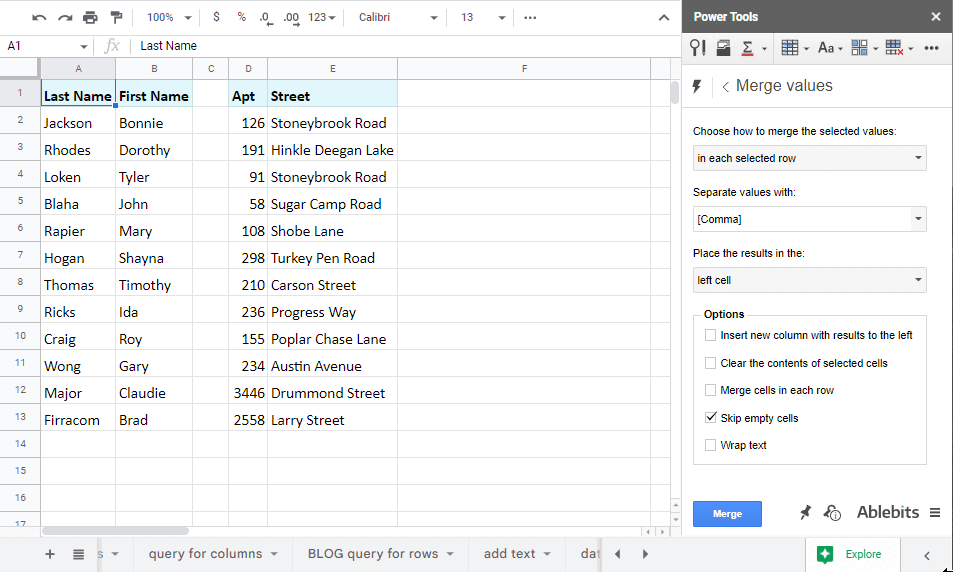
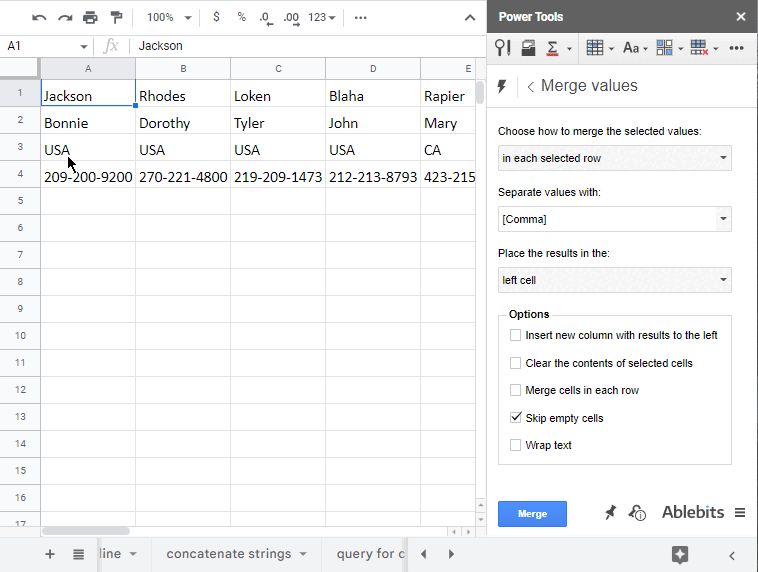
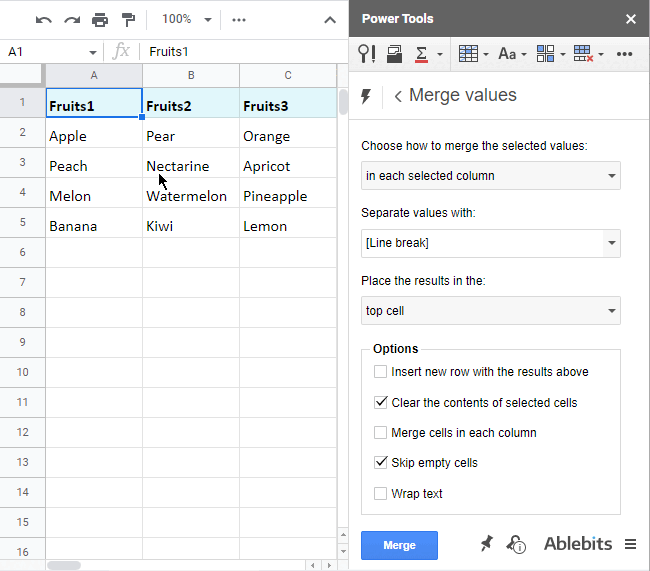
ਜੇਕਰ ਤੁਹਾਨੂੰ ਟੂਲ ਵਿੱਚ ਦਿਲਚਸਪੀ ਹੈ, ਤਾਂ ਤੁਸੀਂ ਦੇਖ ਸਕਦੇ ਹੋਇਸ ਵਿਸ਼ੇਸ਼ ਪੰਨੇ 'ਤੇ ਜਾਂ ਇਸ ਛੋਟੇ ਵਿਡੀਓ ਟਿਊਟੋਰਿਅਲ ਵਿੱਚ ਜੋ ਵੀ ਇਹ ਕਰਦਾ ਹੈ ਉਸ ਦੁਆਰਾ:
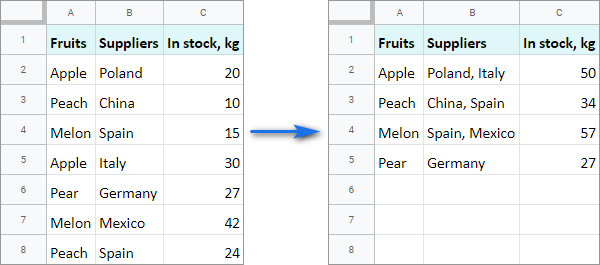
ਇਸ ਵੀਡੀਓ ਵਿੱਚ ਡੁਪਲੀਕੇਟ ਕਤਾਰਾਂ ਨੂੰ ਜੋੜਨ ਦਾ ਤਰੀਕਾ ਸਿੱਖੋ :
ਮੈਨੂੰ ਉਮੀਦ ਹੈ ਕਿ ਤੁਸੀਂ ਹੁਣ ਤੱਕ ਫੈਸਲਾ ਕਰ ਲਿਆ ਹੋਵੇਗਾ ਕਿ ਤੁਹਾਡੇ ਕੇਸ ਵਿੱਚ ਕਿਹੜਾ ਤਰੀਕਾ ਸਭ ਤੋਂ ਵਧੀਆ ਹੈ। ਜੇਕਰ ਤੁਹਾਡੇ ਮਨ ਵਿੱਚ ਕੋਈ ਹੋਰ ਵਿਧੀਆਂ ਹਨ, ਤਾਂ ਕਿਰਪਾ ਕਰਕੇ ਹੇਠਾਂ ਦਿੱਤੇ ਟਿੱਪਣੀ ਭਾਗ ਵਿੱਚ ਸਾਡੇ ਨਾਲ ਸਾਂਝਾ ਕਰੋ :)

